|
SSH Accession Liteの使用
[設定] ダイアログ ボックスの [SSH Accession] ページでは、
SSH Accession Lite で利用可能な鍵と証明書を操作できます。
SSH Accession Lite は、SSH Tectia Client ユーザに秘密鍵操作とサインオンの機能を提供する
デスクトップ認証代理アプリケーションです。
SSH Accession Lite ソフトウェアは SSH Tectia Client の配布に含まれています。
SSH Accession Lite を使うことによって、SSH Tectia Server に接続する場合に、毎回秘密鍵のパスワードを
入力する必要がなくなります。
リモート サーバから他に接続する場合も、SSH Accession Liteによって、
ローカルの秘密鍵で認証を行うことができます(認証のフォワーディング)。
SSH Accession Lite は、ソフトウェアキーに加え、スマートカードやUSBトークンのような
多くのセキュアハードウェアトークンをサポートします。
より詳細については、SSH Accession Lite User Manualをご参照ください。
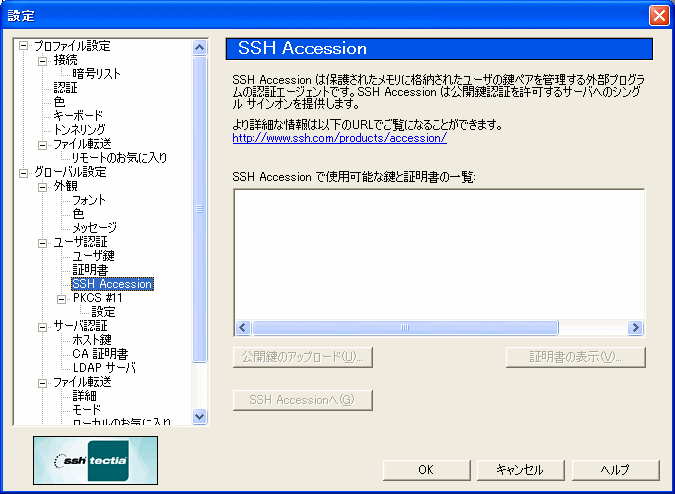
Figure : [SSH Accession]ページ
- 公開鍵のアップロード...
一覧から公開鍵を選択して、[公開鍵のアップロード...] をクリックすると、
鍵をアップロードできます。
- 証明書の表示
一覧から証明書を選択し、[証明書の表示] をクリックすると、
証明書の内容を表示できます。
- SSH Accessionへ
[SSH Accessionへ]ボタンをクリックすると SSH Accession Lite が起動します。
詳細については、「公開鍵認証を使用する」の項をご参照ください。


 [目次]
[Index]
[目次]
[Index]
[ サポート | フィードバック | SSH ホーム ページ | SSH 製品 ]
Copyright © 2005 SSH Communications Security Corp.
All rights reserved.
|